
PM246サーマル印刷一般的な質問/ラベルプリンターは、ラベルをスキップしているか、継続的に給餌しています
変化 あなたの ラベル タイプ そして サイズ は その 主要 原因 のために その プリンター スキップ ラベル または 継続的に 給餌。
プリンター していない 学んだ あなたの ラベル。 お願いします 試す その 続く 手順 に 解決する これら 問題。
初め ステップ:
再実行 その 自動 ラベル 識別。
①切断 その USB ケーブル から あなたの プリンター、 それから 単に プレス そして 所有 その 餌 ボタン のために 3 秒。
②プリンター 意思 動く その ラベル 戻る そして 前へ に 決定する その ギャップ サイズ そして 他の プロパティ の あなたの ラベル。
③いつ その ラベル は で その 破れ目 オフ ポイント; 再接続する その USB ケーブル に その プリンター そして 再開する 印刷。
チェック その ビデオ 「自動 ラベル 識別「
2番 ステップ:
もし あなたの オペレーティング システム は 送信 1つの より長い / 短い ラベル に その プリンター。 あなた 必要 に 変化 その ラベル サイズ。
のために マック
選択 または 入力 ラベル 幅 そして 身長 それ マッチ ラベル サイズ インストール済み で プリンター で プロンプト ウィンドウ。
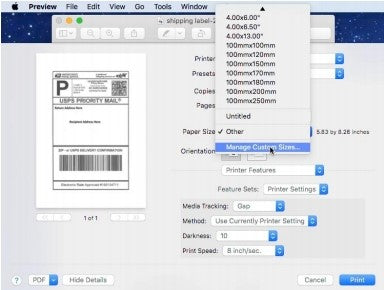
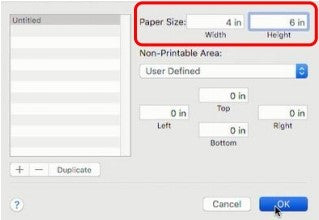
のために ウィンドウズ
開ける 「デバイス そして プリンター -> 右 クリック の上 "ラベル プリンター - > 選ぶ 「プリンター 「設定」
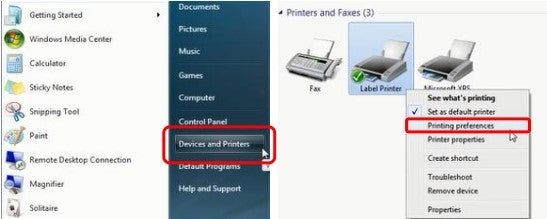
あなた できる 選ぶ その サイズ あなた 必要 で "紙 「名前」の場合 その サイズ あなた 必要 は ない リストされている、 それから クリック "管理" に 必要なサイズを作成します。(「用紙幅」、「用紙長さ」、「用紙名」のサイズを入力し、「保存」をクリックしてアーカイブします。)
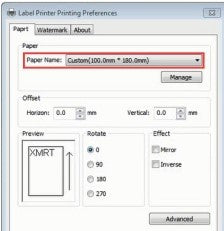
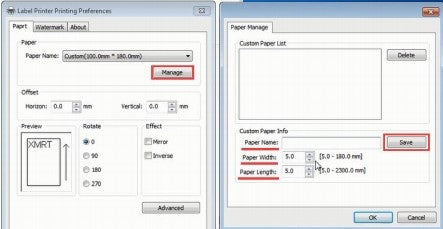
三番目 ステップ:
その 応用 あなた は 使用して (e.g。 アドビ リーダー) できた なれ 上書きする あなたの ドライバ ラベル 設定 そして 送信 その 印刷 で 1つの 大きい / 小さい サイズ に 番目
BestSellersコレクション
ベストセラーのビジネス用ラベル ラベルプリンター










